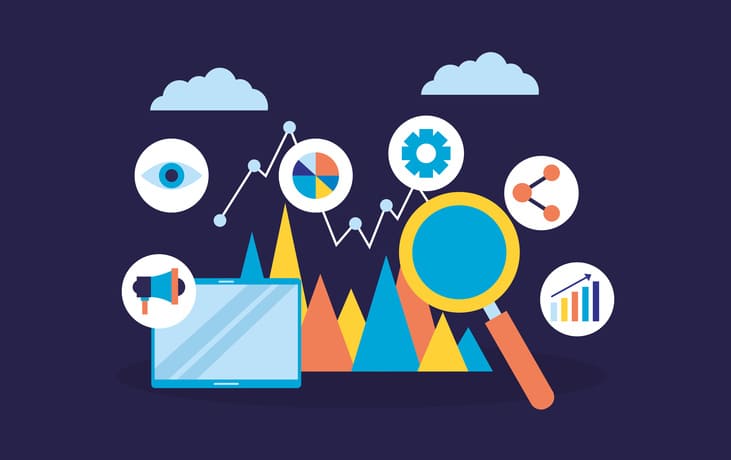このような悩みににお答えします。
本記事の内容
・Googleサーチコンソールとは
・Googleサーチコンソールの設定方法
この記事では、ワードプレスでのブログ運営に欠かせないツール、Googleサーチコンソールの設定方法を解説していきます。
Googleサーチコンソールは記事の順位確認をしたり、どのキーワードから検索されて読まれているかを知ることができ、ブログ運営に必須のツールのひとつです。
先にGoogleアナリティクスの設定をしておくことで、サーチコンソール設定の作業がスムーズに進みます。
Googleアナリティクスをまだ導入されていない人は、【アクセス解析ツール】Googleアナリティクスの設定方法で導入方法を解説していますので、参考にしてみてください。
-

【アクセス解析ツール】Googleアナリティクスの設定方法
続きを見る
Googleサーチコンソールとは?
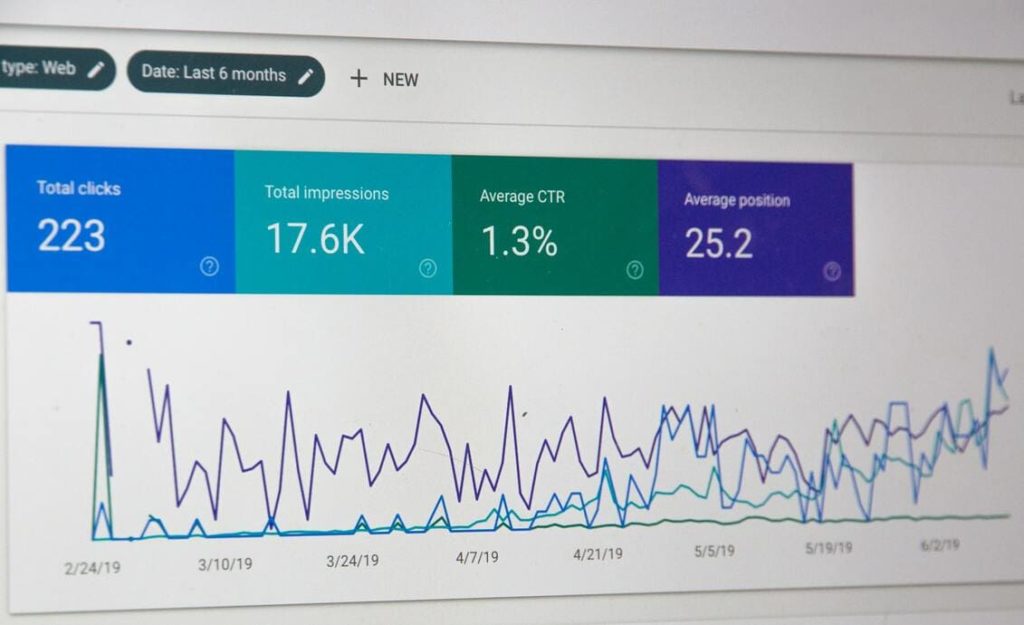
Googleサーチコンソールとは、Googleが無料で提供しているサイトの状態を把握できるサービスです。
サーチコンソールでわかることは以下のようなものです。
・どんなキーワードで検索されているか
・記事の掲載順位・クリック数・表示回数
・サイトマップの送信
・記事のインデックス登録リクエスト
・外部サイトからのリンク状況
説明しますと、検索ユーザーががどのようなキーワードで検索して、記事を閲覧していたり、書いた記事の掲載順位やクリック数、表示回数を見ることができます。
サーチコンソールで得た情報を元に、リライトすべき記事を検証することもできますので、ブログ運営には欠かせないツールのひとつです。
さらに、プラグインの『Google XML sitemap』を使用してサイトをGoogleに認識してもらうためにサイトマップを送信したり、記事を早く検索結果に表示させるためのインデックス登録のリクエストを送ることもできます。
Googleサーチコンソールの設定方法
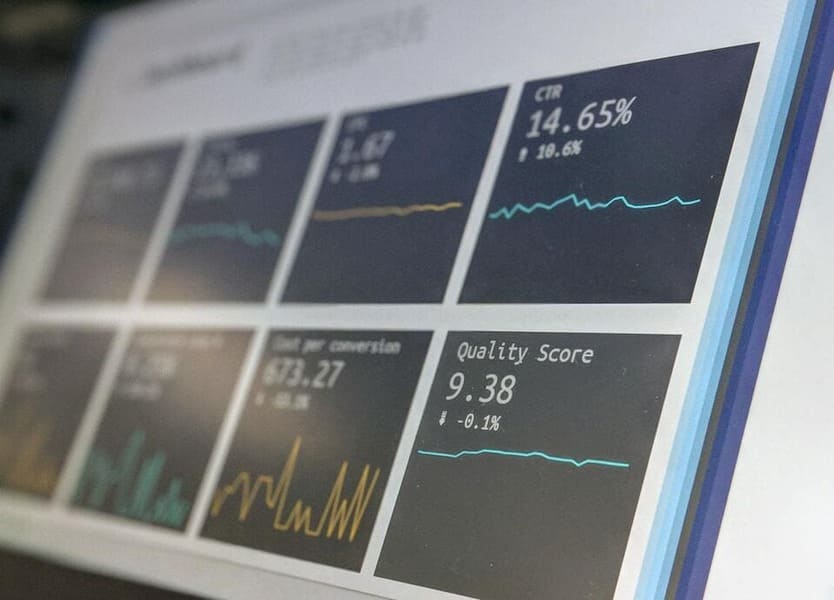
Googleサーチコンソールの設定方法は、以下の手順です。
- Googleサーチコンソールにログインする
- プロパティタイプを選択する
①:Googleサーチコンソールにログインする
はじめに、グーグルサーチコンソールにログインします。
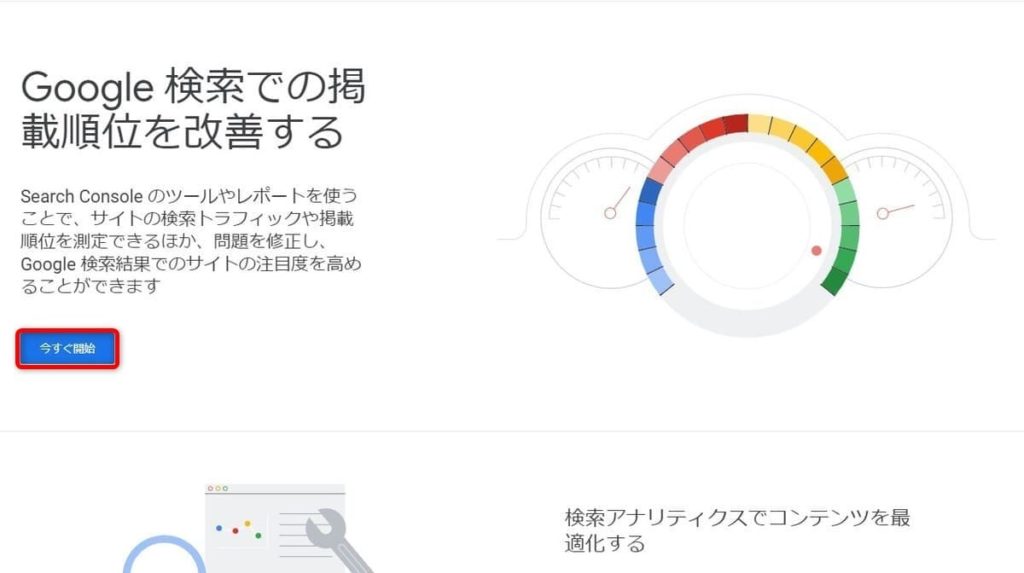
『今すぐ開始』をクリックし、ログインします。
②:プロパティタイプを選択する
プロパティタイプは『URLプレフィックス』を選択します。
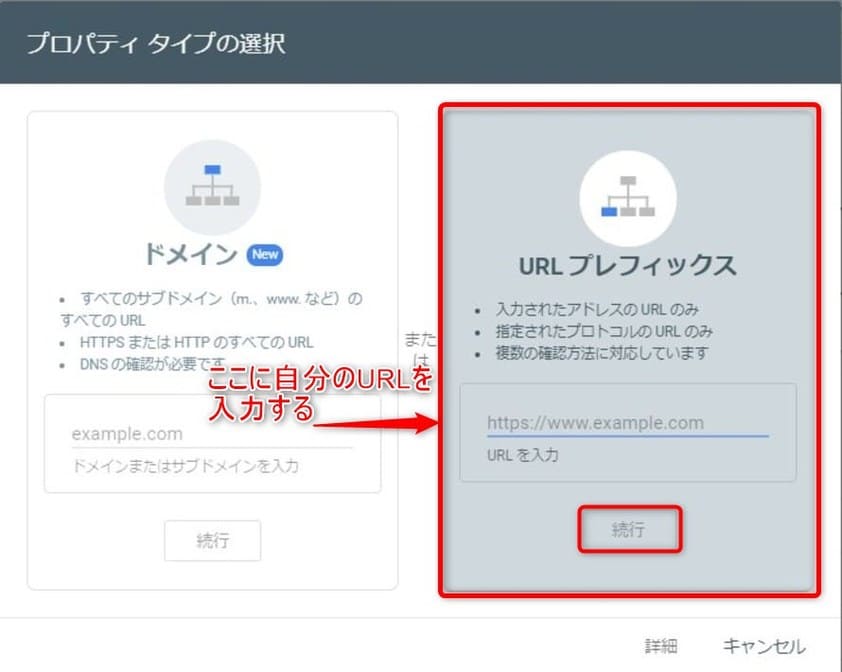
URLプレフィックスにご自身のサイトアドレスを入力し『続行』を押します。
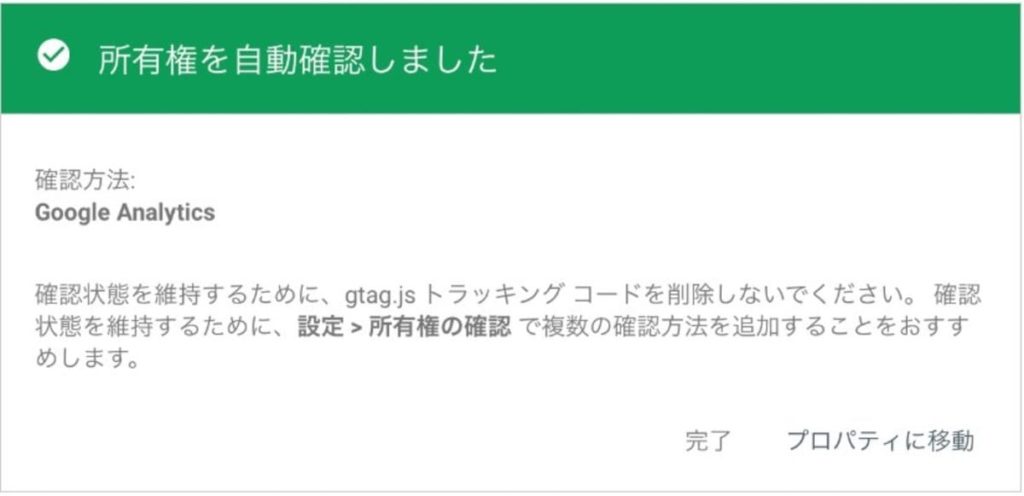
『所有権を自動確認しました』と表示されていれば、設定の完了です。
ポイント
ここでうまくできていない場合は、Googleアナリティクスの設定がうまくいってない可能性がありますので、アナリティクスの設定を見直すことをおすすめします。
まとめ:Googleサーチコンソールを設定してサイトを最適にしよう

この記事では、Googleサーチコンソールの設定方法とサイトマップの送信方法を解説してきました。
最後にもう一度Googleサーチコンソールでわかることをまとめておきます。
・どんなキーワードで検索されているか
・記事の掲載順位・クリック数・表示回数
・サイトマップの送信
・記事のインデックス登録リクエスト
・外部サイトからのリンク状況
サーチコンソールはアナリティクスと共に必要なデータ解析ツールです。
ここで得られたデータを参考にし、記事のリライトや、読者満足度を上げれるようブログ運営に役立てていきましょう。
以上です。